word如何从某页开始设置页码
发布时间:2017-03-09 11:11
相关话题
在word当中,大家都知道每当进行论文排版的时候,常常都需要从指定的某一页也就是正文开始页码计数,目录和摘要都是单独的页码。
word从某页开始设置页码的步骤
假如我们要从第11页开始,页码设置成第1页。
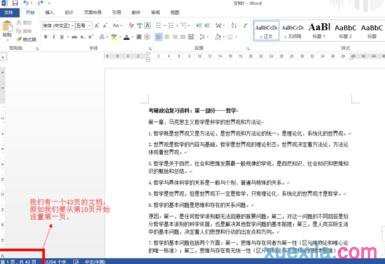
光标放到第十页的最后,然后点击“页面布局”——“分隔符”——“下一页”。

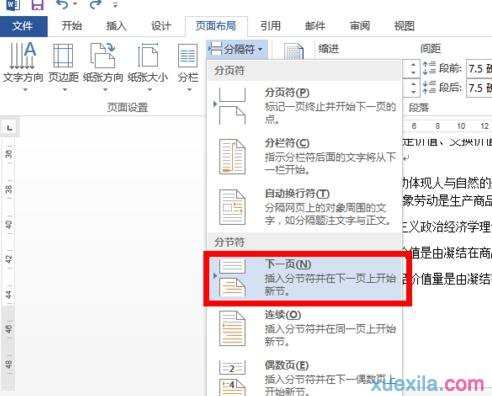

将第10页和前面的页码断开连接。在页眉空白处双击,然后把“连接到前一条页眉”取消掉;同理,把页脚的连接也取消掉。
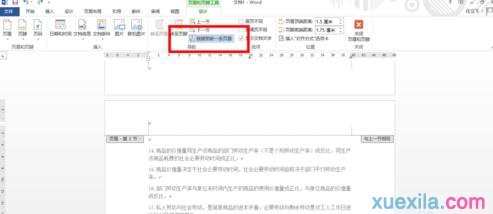

这时候就可以添加页码了,此时你想关闭页眉页脚也行,不关闭也行,无所谓,反正已经和前面的页码断开连接了。
添加页码前先设置一下,“设置页码格式”

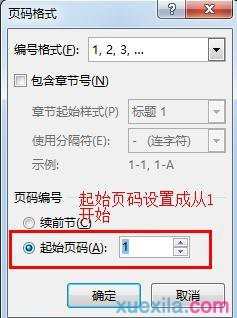
开始插入页码吧!


word从某页开始设置页码的相关文章:
1.word中怎么从指定页设置页码的两种方法
2.怎么在word中设置页码从任意页开始
3.word2013怎么从某页开始设置页码

word如何从某页开始设置页码的评论条评论